fastgør iPhone / iPad / iPod fra DFU-tilstand, gendannelsestilstand, Apple-logo, hovedtelefontilstand osv. til normal tilstand uden datatab.
Sådan opdaterer du apps på iPhone i stressfrie procedurer
 Opdateret af Lisa Ou / 07. august 2023 15:20
Opdateret af Lisa Ou / 07. august 2023 15:20Der er mange apps, som du kan downloade på din iPhone. Nogle er til spil, uddannelsesformål, underholdning og meget mere. Som du kan se, har hver app sine egne unikke og specielle funktioner. Deres producenter bliver ved med at tilføje funktioner til deres apps, efterhånden som tiden går, fordi de ønsker, at brugerne skal nyde dem. Spørgsmålet er, hvordan kan du få de nye iPhone app funktioner?
En løsning er sikker. Du behøver kun at opdatere dine iPhone-apps for at få dem. Hvis appen har ukendte fejl, kan opdateringsprocessen muligvis rette dem. Hvis det er første gang, du opdaterer din iPhone-app, så tag dette indlæg som en guide. Se venligst metoderne nedenfor for at lære, hvordan du opdaterer en app på iPhone.
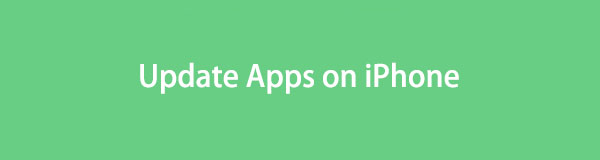

Guide liste
FoneLab gør det muligt at rette iPhone / iPad / iPod fra DFU-tilstand, genoprettelsesfunktion, Apple-logo, hovedtelefontilstand mv. Til normal tilstand uden tab af data.
- Løs deaktiverede iOS-systemproblemer.
- Uddrag data fra deaktiverede iOS-enheder uden datatab.
- Det er sikkert og nemt at bruge.
Del 1. Sådan opdaterer du iPhone Apps på App Store
Du går direkte til App Store, når du downloader en app på din iPhone. Hvis det er tilfældet, kan du også bruge det til at opdatere dine apps. Før du bruger denne app, skal du logge ind med dit Apple ID. Du kan administrere den app, du har købt eller downloadet på din konto. Du kan også se, om der er opdateringer på dem, som du kan få.
I denne proces vil vi vise dig, hvordan du opdaterer alle apps på din iPhone. Se venligst den detaljerede vejledning nedenfor.
Find venligst App Store blandt alle apps på din iPhone. Derefter vil du se de emner, som den udgiver hver dag. Tryk venligst på Profil ikonet øverst på hovedgrænsefladen. Derefter vises kontoafsnittet på din skærm. Gå venligst til Tilgængelige opdateringer knap. Tryk på Opdatering Alle knappen under den. Sørg for, at din Wi-Fi eller andre internetforbindelser er tændt. Senere installerer iPhone app-opdateringerne med det samme.
Bemærk: Hvis du ikke foretrækker at opdatere alle apps på din iPhone, kan du stryge ned og finde den særlige app, du vil opdatere. Tryk derefter på knappen Opdater for at få de nyeste funktioner i dine iPhone-apps til at opdatere dem, du ønsker.

Del 2. Sådan opdaterer du iPhone Apps med iTunes
iTunes er kendt for at organisere og afspille din musik og videoer. Du kan bruge det til at downloade ubegrænsede sange. En anden god kendsgerning om dette værktøj er, at du kan opdatere dine iPhone-apps. Du behøver kun at opdatere softwaren på din iPhone ved hjælp af iTunes. Hvis du vil vide hvordan, skal du rulle ned nedenfor.
Bemærk venligst, at iTunes ikke allerede er tilgængelig på den nyeste macOS. Men bare rolig. Du kan stadig bruge det på tidligere macOS og Windows. Derudover bør din iTunes opdateres, før du udfører processen med, hvordan du opdaterer iPhone-software.
Tilslut venligst iPhone til computeren via et USB-kabel. Start venligst iTunes på din computer. Derefter vil du se iPhone-ikonet i øverste højre hjørne af iTunes. Klik på den bagefter. Klik venligst på Resumé sektion på venstre side af hovedgrænsefladen. Du vil se Søg efter opdateringer knappen på højre side af værktøjet. Klik venligst på den, og iTunes vil finde, om der er tilgængelige opdateringer til din iPhone. Hvis der er, så klik venligst på opdateringer knap. iTunes opdaterer derefter din iPhone, inklusive iPhone-apps.
Del 3. Sådan opdaterer du iPhone Apps med Finder
Ligesom iTunes kan du bruge Finder til at opdatere iPhone-apps ved at opdatere dens software. Faktisk har iTunes og Finder den samme proces. Men de adskiller sig kun på nogle af deres knapper. Finder kan bruges som et alternativ til iTunes på den nyeste macOS.
Lad os opdage, hvordan Finder opdaterer din iPhone-software uden videre.
Tilslut iPhone og computer via en kompatibel USB-forbindelse. Derefter skal du klikke på iPhone navn i venstre side af Finder. I højre side skal du klikke på Generelt knappen og klik på knappen Søg efter opdatering knap. Finder vil finde opdateringer fra din iPhone. Klik venligst på opdateringer knappen, hvis der er opdateringer, og Finder starter processen.
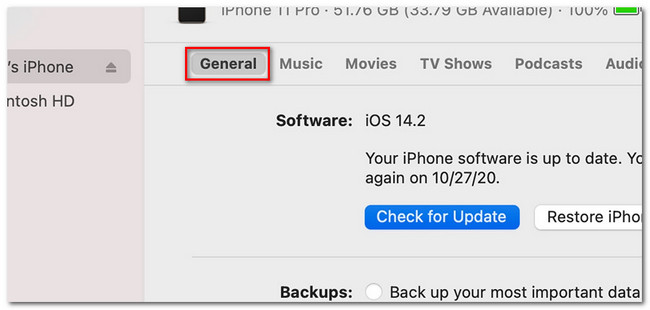
Del 4. Opdater iOS med FoneLab iOS Systemgendannelse
Du kan også bruge et tredjepartsværktøj til at opgradere iOS-versionen af din iPhone. FoneLab iOS System Recovery er det værktøj! Der er meget at opdage om denne software. Vi vil liste nogle af dem nedenfor.
FoneLab gør det muligt at rette iPhone / iPad / iPod fra DFU-tilstand, genoprettelsesfunktion, Apple-logo, hovedtelefontilstand mv. Til normal tilstand uden tab af data.
- Løs deaktiverede iOS-systemproblemer.
- Uddrag data fra deaktiverede iOS-enheder uden datatab.
- Det er sikkert og nemt at bruge.
- Det kan rette nogle fejl på iOS-systemet. Det inkluderer iPhone deaktiveret, loop genstart, batteridræning, iPhone kan ikke opdatere og mere.
- Det understøtter alle iOS-enheder og -versioner, inklusive de nyeste.
- Du kan have det på din Mac eller Windows.
- Den har 2 reparationstilstande - Standardtilstand og Avanceret tilstand. Hvis du vælger Standardtilstand, er dine filer sikre og vil ikke blive slettet efter processen. Men hvis du vælger Avanceret tilstand, vil iPhone være i gendannelsestilstand. Og processen vil slette alle dine data. Det anbefales at sikkerhedskopiere dine data.
Lad os nu opdage, hvordan dette værktøj opdaterer din iPhone-software. Gå videre nedenfor.
Trin 1Download iOS-systemgendannelsessoftwaren på din Mac eller pc. Du behøver kun at klikke på Gratis download knappen på dens hovedwebside. Derefter skal du klikke på knappen Installer, når du har konfigureret det. Computeren starter automatisk værktøjet. Senere skal du klikke på iOS System Recovery .
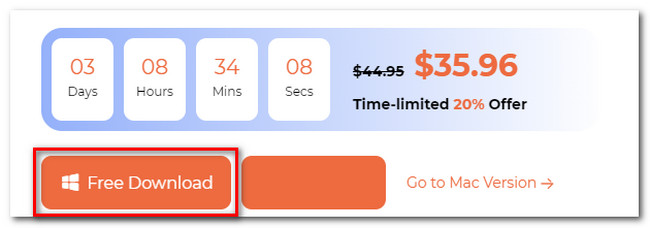
Trin 2Tredjepartsværktøjet viser dig de 50+ problemer, det understøtter, på skærmen. Sæt venligst kryds ved Starten knappen i nederste højre hjørne for at fortsætte til næste skærmbillede.
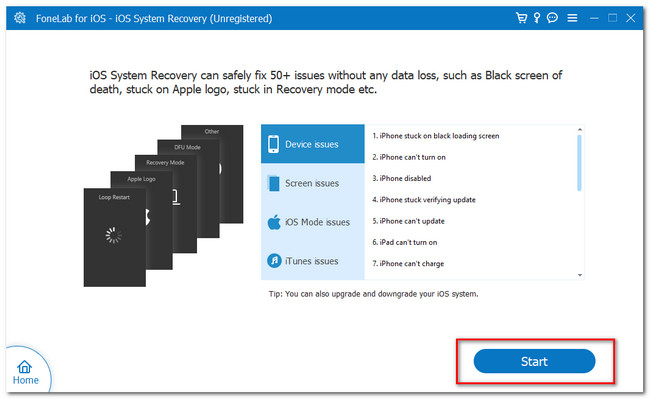
Trin 3Klik på knappen Standard tilstand knappen øverst. Derefter skal du klikke på Bekræfte knappen under den. Værktøjet vil lede dig til tilslutningsgrænsefladen.
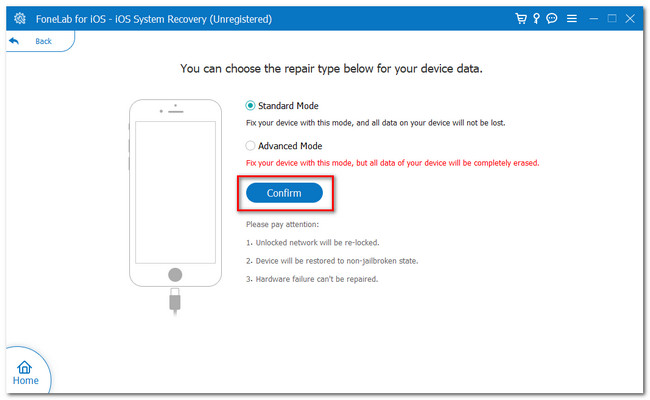
Trin 4Følg venligst instruktionerne for at tilslutte din iPhone til softwaren. Derefter vil værktøjet downloade firmwarepakken. Vælg venligst den iOS-version, du foretrækker, på knappen Opdater til version. Klik derefter på knappen Reparer.
FoneLab gør det muligt at rette iPhone / iPad / iPod fra DFU-tilstand, genoprettelsesfunktion, Apple-logo, hovedtelefontilstand mv. Til normal tilstand uden tab af data.
- Løs deaktiverede iOS-systemproblemer.
- Uddrag data fra deaktiverede iOS-enheder uden datatab.
- Det er sikkert og nemt at bruge.
Del 5. Ofte stillede spørgsmål om, hvordan man opdaterer iPhone-apps
1. Hvor lang tid tager det at opdatere iPhone?
Opdatering af din iPhone vil kun tage et par minutter, cirka 30 minutter. Det afhænger dog stadig af styrken af din internetforbindelse. Hvis din Wi-Fi eller anden internetforbindelse er langsom, vil opdateringsprocessen vare over en time.
2. Hvad sker der, hvis du springer iOS-opdateringer over?
Hvis du springer en iOS-opdatering over, vil du gå glip af chancen for at opleve de nyligt udgivne funktioner på din iPhone. Derudover går du glip af muligheden for at forbedre din telefons generelle ydeevne. Årsagen er, at opdateringen muligvis løser nogle fejl på din iPhone.
3. Hvordan opdaterer man Instagram på iPhone?
Gå til App Store og tryk på dens søgelinje. Indtast derefter Instagram og find dets ikon på resultaterne. Tryk på den og tryk på Opdatering .
4. Hvordan opdaterer jeg TikTok på iPhone?
Start venligst App Store. Tryk derefter på Profil ikonet og stryg ned. Find venligst TikTok app, og tryk på Opdatering .
5. Hvordan opdaterer man Facebook på iPhone?
Gå til App Store på din iPhone. Derefter skal du søge efter Facebook app. Tryk på dets ikon, og du vil se Få knap. Tryk på den for at opdatere appen.
Vi håber, at de 3 førende metoder i dette indlæg hjalp dig med at opdatere dine iPhone-apps. Skriv venligst nogle kommentarer, hvis du har flere bekymringer om din iPhone. Glem heller ikke at bruge FoneLab iOS System Recovery. Du kan bruge det til at løse 50+ iPhone-problemer og opdatere din iOS. Download det nu!
FoneLab gør det muligt at rette iPhone / iPad / iPod fra DFU-tilstand, genoprettelsesfunktion, Apple-logo, hovedtelefontilstand mv. Til normal tilstand uden tab af data.
- Løs deaktiverede iOS-systemproblemer.
- Uddrag data fra deaktiverede iOS-enheder uden datatab.
- Det er sikkert og nemt at bruge.
